Cara Update Zoom di Android, iOS, PC dan Laptop

Aplikasi Zoom yang kamu gunakan versi lama? Ikuti cara update zoom ini supaya kamu tidak ketinggalan fitur terbaru yang ada dalam aplikasi online meeting ini.
Berbicara mengenai aplikasi online meeting, sudah bukan hal baru lagi pastinya. Aplikasi online meeting memang diandalkan banyak orang beberapa tahun belakangan ini.
Aplikasi meeting online tidak hanya sekedar membantu para pekerja kantoran saja. Tapi, aplikasi ini juga banyak membantu para pelajar.
Pilihan aplikasi meeting online bukan hanya satu dua saja. Jika harus menyebutkan salah satu yang terbaik, sepertinya Zoom adalah salah satu yang terdepan.
Zoom adalah aplikasi online meeting yang bisa digunakan di berbagai platform mulai dari Windows, Macintosh, Android dan juga iOS.
Zoom salah satu layanan online meeting yang sangat mudah dan praktis untuk digunakan. Tersedia juga beberapa layanan tambahan jika kamu berlangganan layanan Premium.
Selain bisa diakses dengan aplikasi Zoom, kamu juga bisa meeting online melalui aplikasi browser dengan mengunjungi situs Zoom di alamat https://zoom.us
Agar bisa mendapatkan fitur yang lebih lengkap, para pengguna Zoom diharuskan untuk menggunakan aplikasi Zoom yang tersedia multi-platform.
Sama halnya dengan aplikasi pada umumnya, pihak Zoom masih terus mengembangkan aplikasi garapannya ini.
Jadi sudah bisa dipastikan, bahwa bakal muncul aplikasi Zoom versi baru yang hadir dengan dukungan fitur baru serta sistem keamanan yang lebih mumpuni.
Maka dari itu, janganlah ragu-ragu lagi untuk melakukan update jika kamu mendapatkan notifikasi tersedianya versi baru dari aplikasi Zoom di HP atau PC dan laptop kamu.
Cara Update Zoom di Android, iOS, PC dan Laptop
Melakukan update Zoom di smartphone dan PC dan laptop tentu berbeda. Oleh karena itu tidak sedikit juga orang yang mengalami kebingungan saat hendak melakukan nya.
1. Perbarui Versi Zoom di Android
Sebagian besar pengguna Zoom melakukan online meeting menggunakan aplikasi Zoom yang bisa didownload secara gratis di Google Play.
Sama seperti aplikasi Android lainnya, versi Zoom di Android juga masih dikembangkan dan mendapatkan update secara berkala.
Dibawah ini, kami akan mencontohkan bagaimana cara untuk update Zoom di smartphone Android. Silahkan diikuti beberapa langkah dibawah ini untuk perbarui versi Zoom:
- Buka aplikasi Google Play yang tersedia di smartphone Android kamu.
- Silahkan tap “Kolom Pencarian” seperti yang saya tandai.
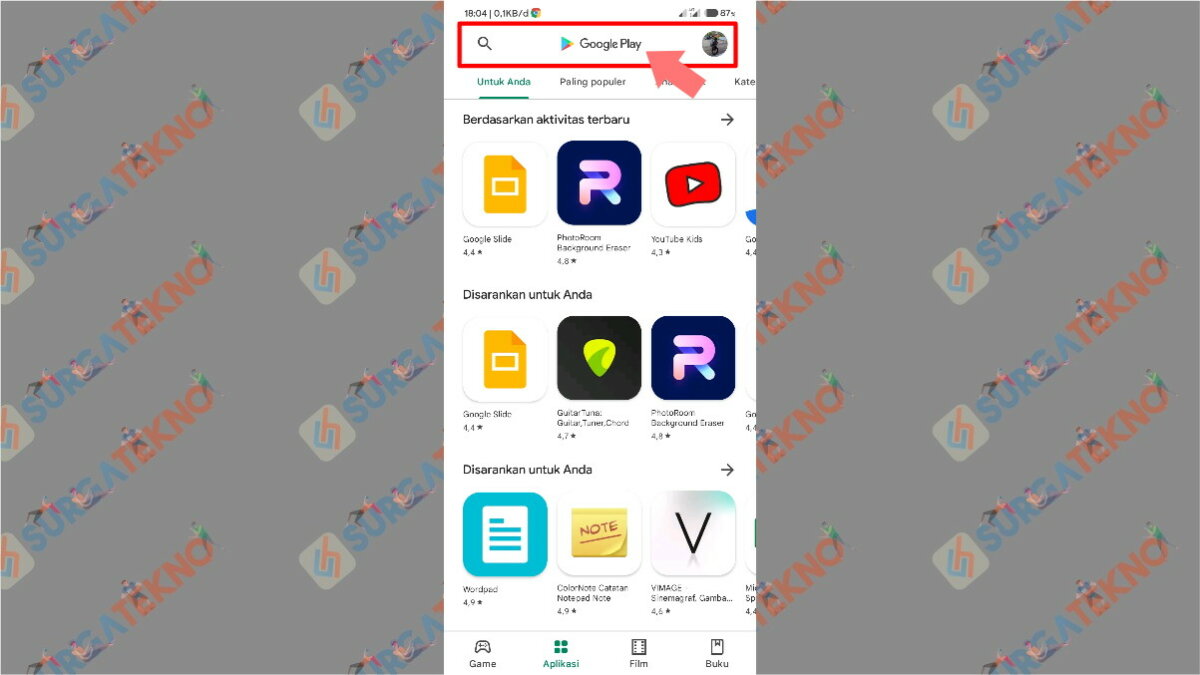
- Ketikkan Zoom di kolom pencarian, setelah itu silahkan “Enter”.
- Tidak lama kemudian aplikasi Zoom akan muncul, silahkan tap tombol “Update” di sebelahnya.
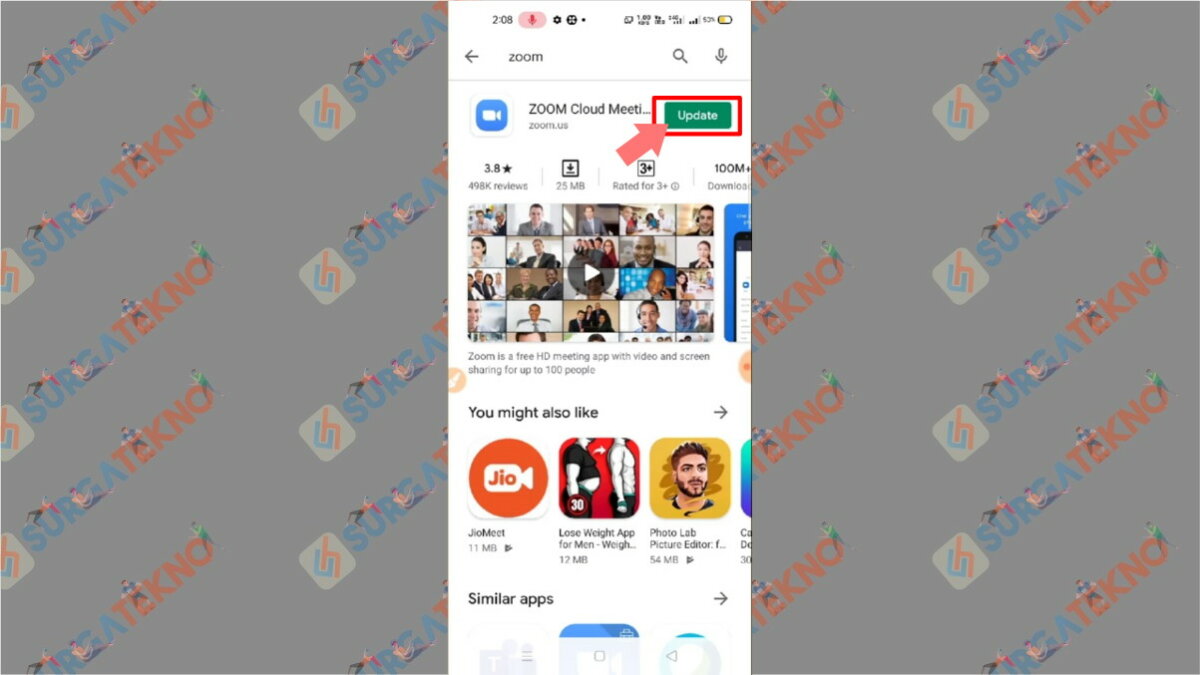
- Tunggulah proses update selesai, lama tidaknya tergantung pada ukuran file update nya.
- Selesai.
2. Perbarui Versi Zoom di iOS
Unutuk pengguna iOS juga mendapatkan update aplikasi Zoom secara berkala. Agar rapat online mu jadi makin lancar, jangan malas-malas untuk melakukan update ya.
Melakukan update Zoom di iOS tidaklah yang sesulit dibayangkan. Silahkan ikuti petunjuknya dibawah ini jika kamu mengalami kesulitan:
- Cari dan buka aplikasi App Store di iPhone atau iPad yang kamu gunakan.
- Setelah berhasil terbuka, kamu harus menyentuh icon “Profil” di pojok kanan atas.
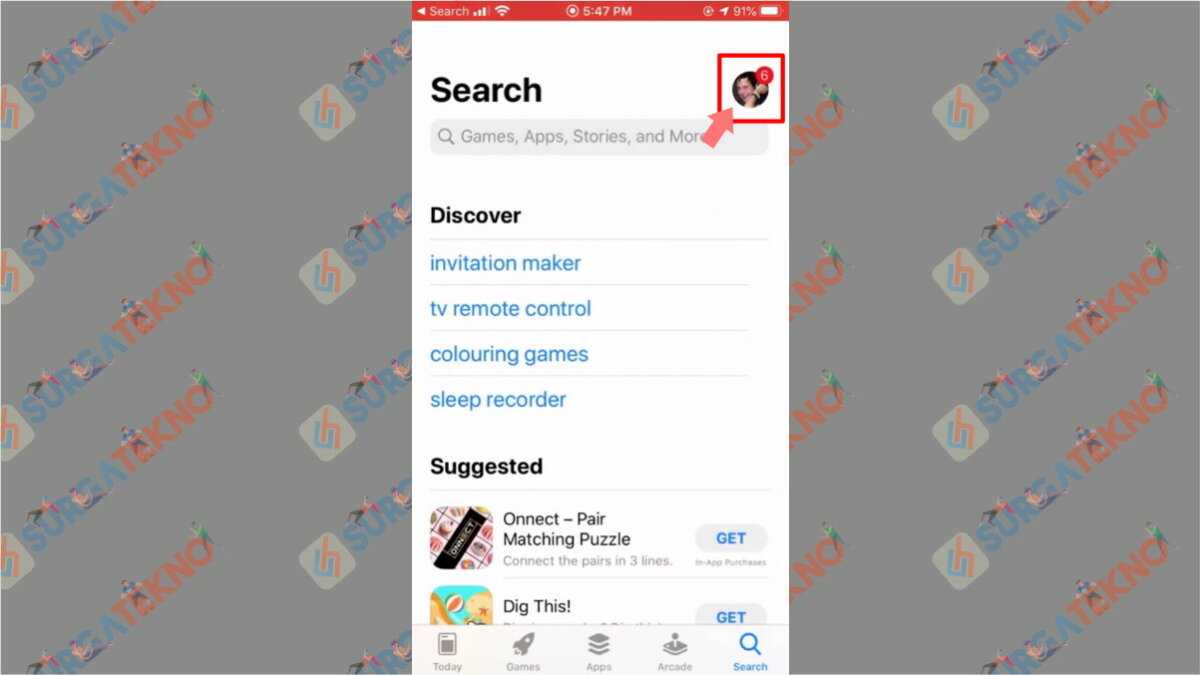
- Scroll kebawah, nantinya akan muncul deretan aplikasi yang mendapatkan update. Silahkan tap “Update” di sebelah “Zoom”.
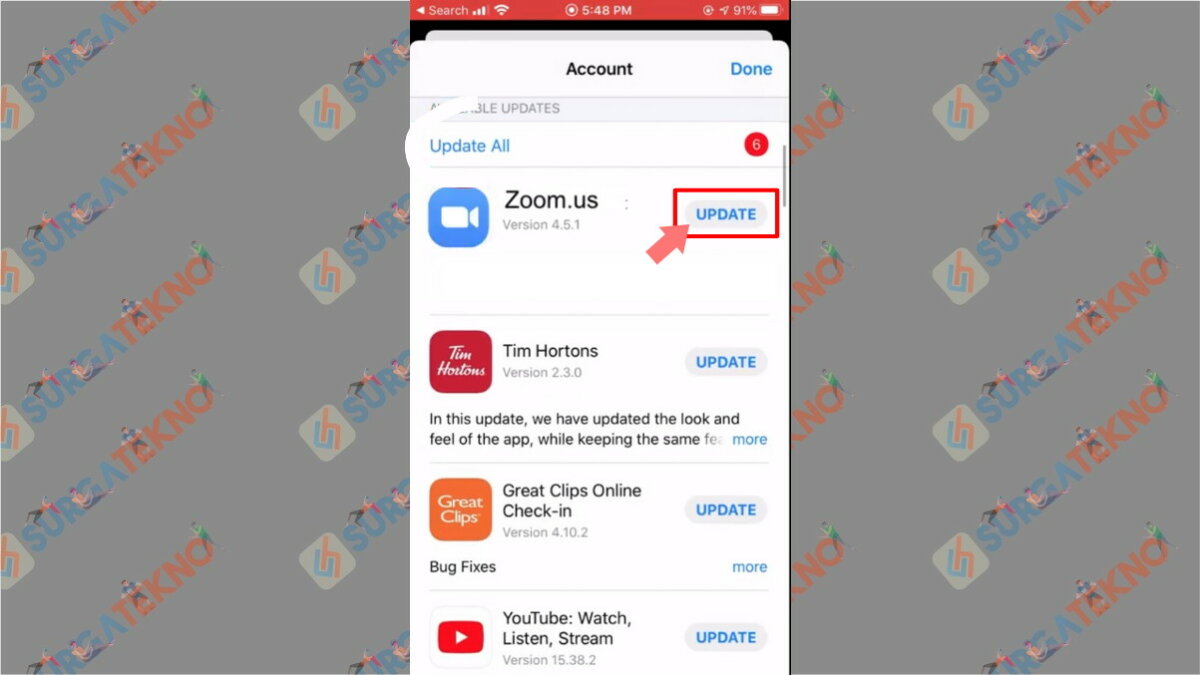
- Silahkan menunggu pengunduhan dan update selesai.
- Selesai.
3. Perbarui Versi Zoom di PC dan Laptop
Berbeda dengan Android dan iOS yang bisa melakukan pembaruan melalui aplikasi Zoom melalui Google Play dan AppStore.
Kamu bisa melakukan update secara langsung melalui aplikasi Zoom baik untuk Macintosh maupun Windows. Meskipun kedengarannya mudah, ternyata tidak sedikit juga teman-teman yang belum tau bagaimana caranya.
Apakah kamu juga belum tau seperti apa cara untuk memperbarui aplikasi Zoom di PC dan laptop? Jika demikian, silahkan Ikuti petunjuknya berikut ini:
- Langkah pertama, kamu harus membuka aplikasi Zoom di PC dan laptop.
- Setelah terbuka, langsung saja klik “Profil” seperti yang ditandai.
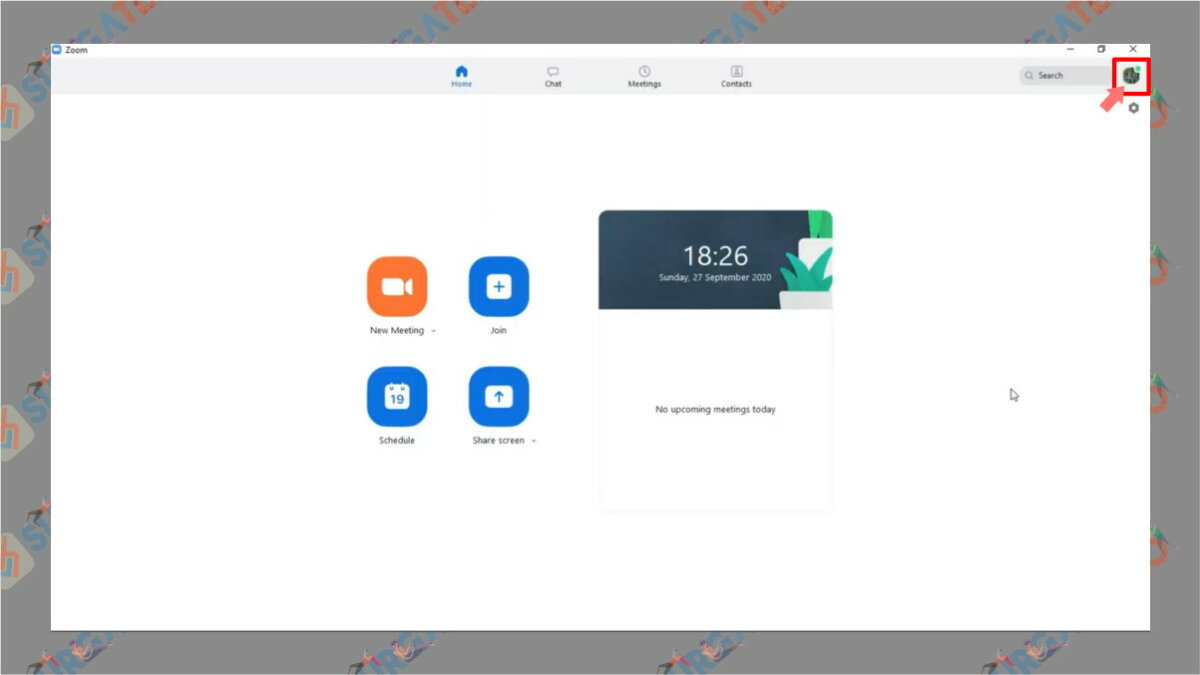
- Akan muncul banyak sekali menu seperti yang terlihat di screenshot, silahkan klik “Check for Updates”.
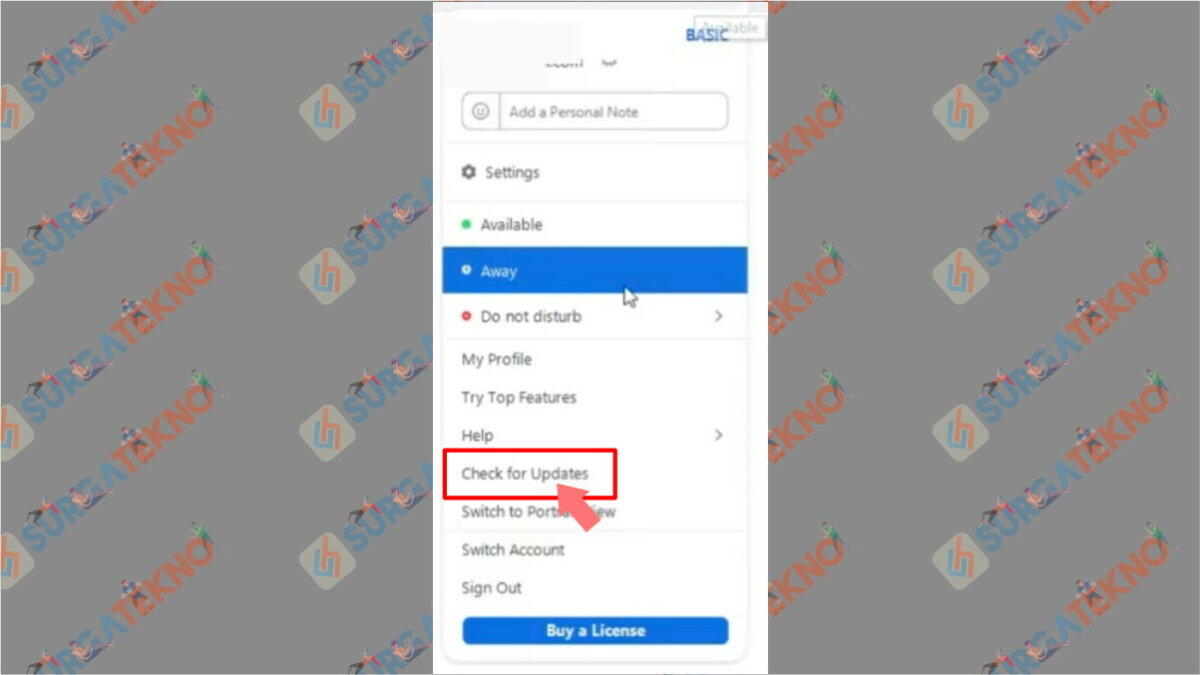
- Jika update tersedia, aplikasi Zoom akan melakukan pengunduhan secara otomatis.
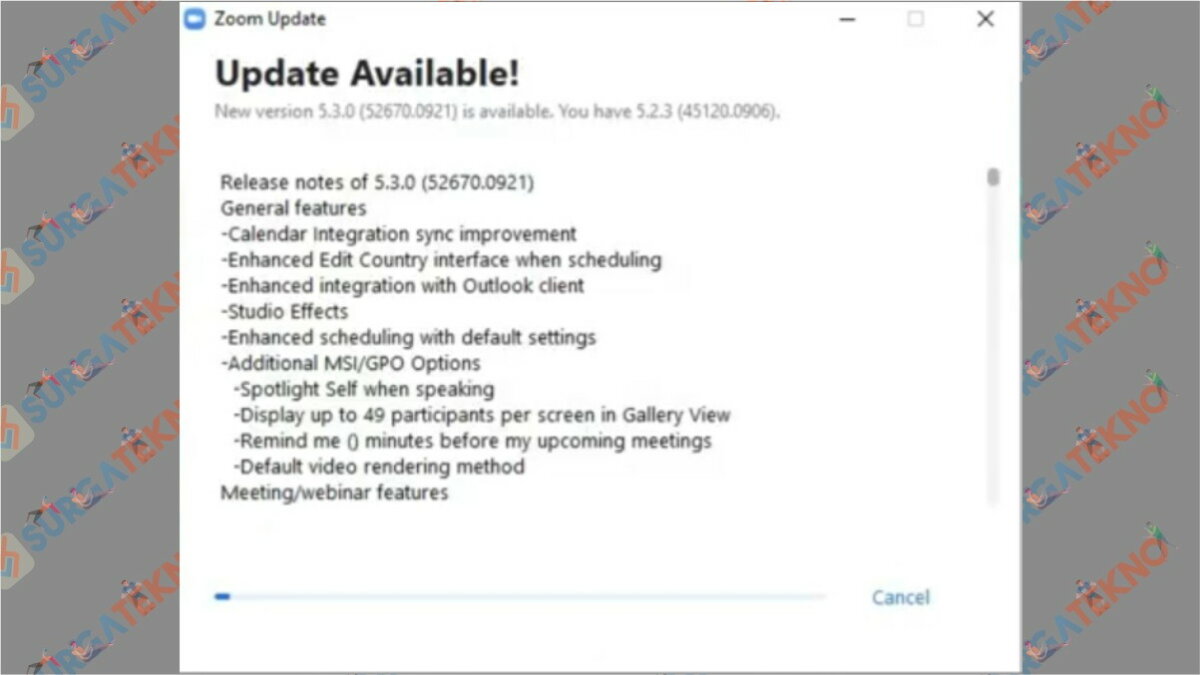
- Harap bersabar untuk menunggu hingga pembaruan selesai.
- Selesai.
Akhir Kata
Sudah selesai penjelasan tentang bagaimana cara melakukan update aplikasi Zoom di Android, iOS, PC dan laptop. Saya akhiri artikel kali ini, terimakasih banyak sudah membaca dan semoga bisa bermanfaat.